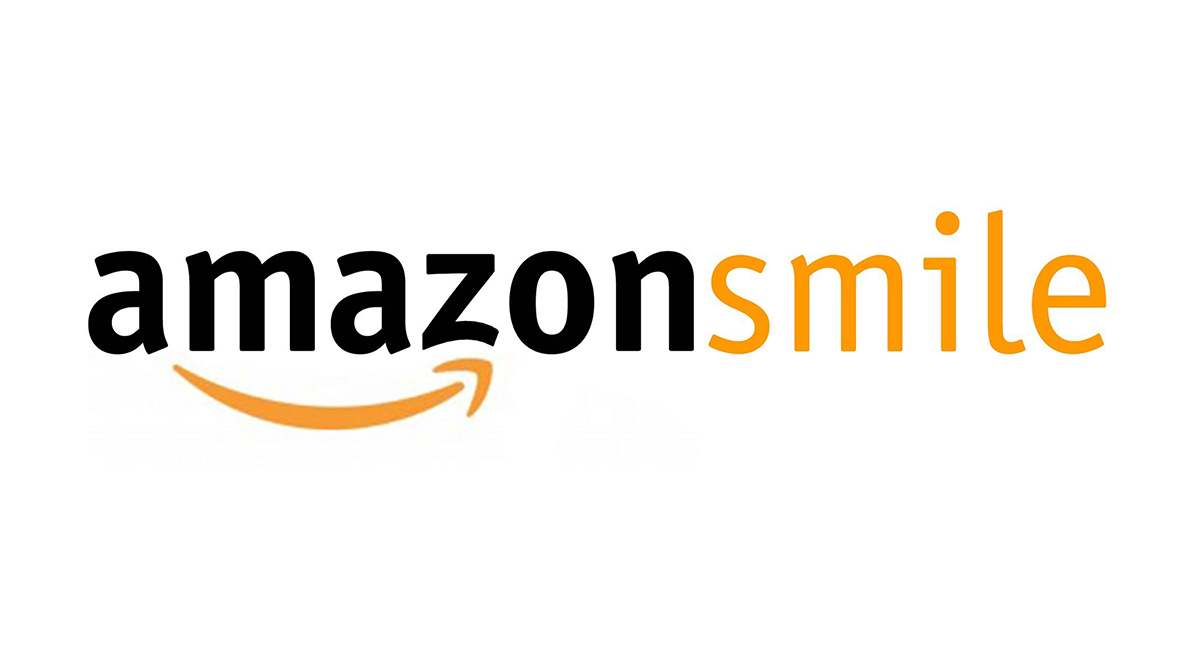В командных онлайн-играх очень важно иметь удобное программное обеспечение для голосового чата.
Содержание
Push-to-Talk в TeamSpeak — это удобная функция, позволяющая активировать микрофон, удерживая специальную кнопку.
К сожалению, это действие перестало работать у некоторых пользователей. Если вы не исправите ситуацию, вы можете обнаружить, что неистово кричите в микрофон безрезультатно.
Однако, похоже, существует приемлемое решение этой проблемы. Но сначала давайте выясним, почему это происходит.
Почему Push to Talk не работает?
Хотя Push-to-Talk не является сложной функцией, она все же может время от времени вызывать проблемы. Есть несколько причин, по которым она не работает:
- Вы установили неправильный профиль захвата: Push-to-Talk может работать, только если вы правильно настроили микрофон. Чтобы убедиться в этом, необходимо выбрать микрофон в меню ‘Capture’ вручную.
- Вы установили неправильную горячую клавишу: Даже если вы выбрали правильную горячую клавишу во время начальной настройки, вам нужно убедиться, что она не пересекается с игровыми элементами управления. Также необходимо проверить профиль горячих клавиш
- Опция активации голосом каким-то образом блокирует Push-to-Talk : Хотя этого не должно происходить, некоторые пользователи сообщают, что у них возникают проблемы с этим. А именно, когда они пытаются включить эти две опции одновременно, Push-to-Talk просто перестает работать.
Вот как исправить все эти проблемы.
Правило 1: Настройте профиль захвата
При первой настройке TeamSpeak вам необходимо выбрать устройство ввода (микрофон). Однако большинство пользователей предпочитают оставить вариант «По умолчанию», думая, что программа сама во всем разберется.
К сожалению, иногда вариант захвата «По умолчанию» все портит. Особенно если у вас несколько устройств ввода звука (например, микрофон ноутбука и микрофон гарнитуры).
Обычно Push-to-Talk не работает, если вы не настроили соответствующее устройство захвата. Программа просто не регистрирует ваш голос.
Вот как это исправить:
- Запустите TeamSpeak.
- Выберите вкладку «Инструменты» в верхнем меню.
- Выберите «Параметры».
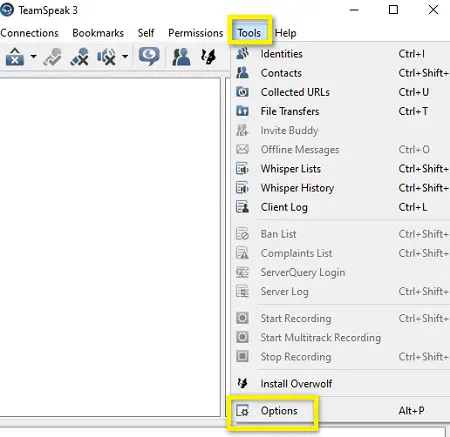
- Выберите значок «Захват» (значок микрофона) в боковом меню слева.
- Нажмите на стрелку рядом с «Capture Device», чтобы открыть выпадающее меню.
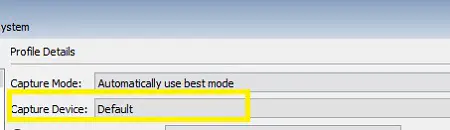
- Выберите устройство ввода звука.
- Убедитесь, что вы переключили опцию «Push-to-Talk».
- Нажмите «OK», чтобы выйти из меню и сохранить новые опции.
Исправление 2: Посмотрите на профиль горячих клавиш
Ваш профиль горячих клавиш определяет, какое действие TeamSpeak связывается с какой клавишей клавиатуры.
Вы можете случайно выбрать горячую клавишу, которая уже связана с другим действием в программе или важным действием в видеоигре. В этом случае горячая клавиша не будет работать.
Вот как проверить профиль горячей клавиши:
- Выполните шаги 1-3 из предыдущего раздела, чтобы войти в меню «Параметры».
- Выберите кнопку «Горячая клавиша» (значок W) в меню слева.
- Найдите свою горячую клавишу Push-to-Talk в разделе «Profile Details».
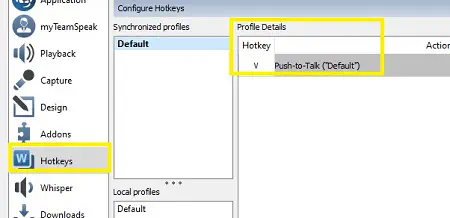
- Если вы не видите ее, нажмите кнопку «Add» (значок плюса) в нижней части окна.
- Если вы хотите настроить ее, нажмите кнопку «Edit» (значок кисти) рядом с ней.
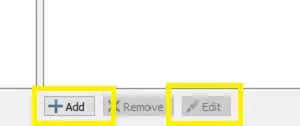
- Нажмите «OK», чтобы сохранить настройки.
Исправление 3: Отключите активацию голоса
Определение голоса — это удобная функция, которая позволяет активировать микрофон звуком вашего голоса.
Некоторые люди предпочитают ее Push-to-Talk, поскольку им не нужно «тратить игровой палец» каждый раз, когда они хотят что-то сказать.
TeamSpeak позволяет сочетать эти два действия одновременно. Однако в некоторых редких случаях голосовая активация полностью блокирует действие Push-to-Talk.
Почему? Реального объяснения нет. Вы можете только надеяться, что следующее обновление программного обеспечения исправит это.
Вы можете проверить, происходит ли это с вами, сначала отключив голосовую активацию, а затем попробовав Push-to-Talk.
Вот что нужно сделать:
- Откройте окно «Опции» (выполнив те же действия, что и в предыдущих разделах).
- Нажмите кнопку «Capture».
- Найдите раздел «Advanced Options».
- Снимите флажок «Voice Activation Detection» при использовании Push-to-Talk.
Протестируйте свою опцию Push-to-Talk еще раз. Если все работает, значит, активация голоса все это время не давала вам покоя.
Предотвращение «глухой комнаты»
TeamSpeak по-прежнему является одной из самых популярных программ для голосового чата. Отчасти потому, что у них есть команда преданных разработчиков, которые работают над исправлением ошибок, возникающих время от времени.
Так что если вы не смогли исправить свою опцию Push-to-Talk с помощью вышеуказанных исправлений, вам, возможно, придется подождать следующего обновления.
С другой стороны, вы можете связаться с официальной службой поддержки TeamSpeak на их сайте и объяснить проблему. Возможно, их команда сможет вам помочь.
Помогло ли вам вышеописанное? Или у вас есть другое решение? Оставьте комментарий ниже, чтобы сообщить нам об этом.